Hvordan fikse Android 13 Bluetooth-problem som ikke fungerer
Miscellanea / / August 29, 2022
Google ga endelig ut den offentlig Android 13 stabil bygging i august 2022 som det trettende store Android OS, en etterfølger av Android 12. Det gir mange viktige funksjoner og forbedringer bortsett fra fornyede visuelle endringer som brukere setter pris på. Den har imidlertid noen feil eller stabilitetsproblemer som vi ikke kan benekte. I mellomtiden møter flere brukere Android 13 blåtann fungerer ikke Problem under tilkobling til andre enheter.
Selv om overføring av filer via Bluetooth ikke er så praktisk for smarttelefoner, er det ganske nyttig for Android-brukere å lytte til musikk trådløst eller koble til smarte IoT-enheter, osv. Det kan være frustrerende nok for Android 13-brukere å oppleve problemer med Bluetooth-tilkobling, problemer med signalfall osv. mens de kobler til andre Bluetooth-enheter. Vel, det spesielle problemet kan oppstå på grunn av flere mulige årsaker.
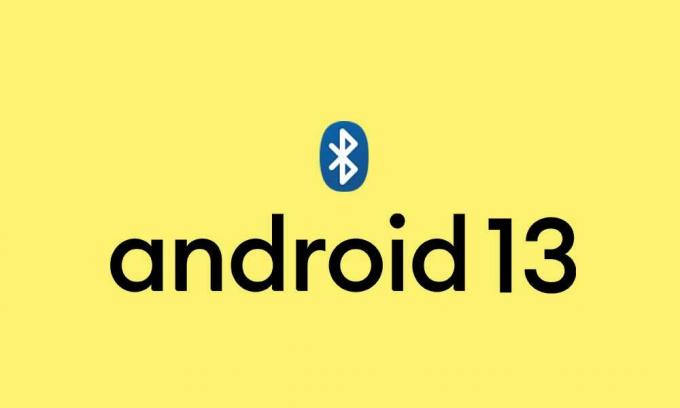
Sideinnhold
-
Hvordan fikse Android 13 Bluetooth-problem som ikke fungerer
- 1. Start telefonen på nytt
- 2. Glem og par Bluetooth igjen
- 3. Sjekk Bluetooth-innstillinger
- 4. Slett Bluetooth-buffer og data
- 5. Se etter programvareoppdateringer
- 6. Fjern alle sammenkoblede Bluetooth-enheter
- 7. Sørg for å fjerne hindringer
- 8. Start telefonen i sikkermodus
- 9. Tilbakestill Bluetooth-innstillinger
- 10. Problemer med intern maskinvare? Besøk servicesenteret
Hvordan fikse Android 13 Bluetooth-problem som ikke fungerer
Mens noen berørte brukere også nevnte at feilen "Dessverre har Bluetooth stoppet" vises ganske ofte, noe som er irriterende. Kanskje det er et problem med enhetens Bluetooth-innstillinger eller problemene med den interne maskinvaren som på en eller annen måte plager Android 13-brukere mye. Mens Bluetooth-enheten er utenfor rekkevidde, en utdatert systemprogramvarebygging, utilstrekkelig batteri til å kjøre Bluetooth, for mange Bluetooth-enheter er tilkoblet, osv. kan være en grunn.
Heldigvis har vi her delt noen feilsøkingsmetoder for deg som du kan følge nedenfor. Så, uten å kaste bort mer tid, la oss hoppe inn i veiledningen nedenfor.
1. Start telefonen på nytt
Det anbefales sterkt å starte Android 13-håndsettet på nytt og den andre Bluetooth-enheten som har problemer med tilkoblingen for å oppdatere systemet. Å starte Bluetooth-enheten på nytt vil sikre at den midlertidige systemfeilen eller hurtigbufferdataene blir slettet enkelt. De fleste av de berørte Android-enhetsbrukerne har funnet dette trikset nyttig. Så prøv det en gang. Bare trykk og hold inne strømknappen på telefonen > Velg Start på nytt.
Annonser
Mens du må trykke lenge på strømknappen på Bluetooth-enheten for å slå den av.
2. Glem og par Bluetooth igjen
Den andre tingen du bør gjøre er å glemme den tilkoblede Bluetooth-enheten og koble den til på nytt (pare den på nytt) med Android 13-enheten. Hvis i tilfelle, din spesifikke Bluetooth-enhet fungerer bra med andre Bluetooth-enheter, vil denne metoden være nyttig. Å gjøre slik:
- Åpne Innstillinger menyen på telefonen.
- Trykk på blåtann > Velg Tilkoblede enheter.
- Velg nå Tidligere tilkoblede enheter.
- Finn ut Bluetooth-enheten din fra listen.
- Trykk på Innstillingsikon (i) ved siden av > Trykk på Glemme.
- Hvis du blir bedt om det, sørg for å bekrefte det.
- Når du er ferdig, slår du av og på Bluetooth på både mobilen og den problematiske Bluetooth-enheten for å oppdatere den.
- Deretter trykker du på Par ny enhet alternativ > Tillat tilkoblingen å bli etablert.
- Du er god til å gå.
3. Sjekk Bluetooth-innstillinger
Det er også foreslått å krysssjekke Bluetooth-innstillingsalternativene på Android 13-smarttelefonen din om Bluetooth-synlighet eller synbarhet er satt til "PÅ" (Synlig for alle) eller ikke. Hvis i tilfelle håndsettet ditt Bluetooth ikke er synlig for andre Bluetooth-enheter, vil åpenbart ikke andre Bluetooth-enheter kunne finne eller koble til Android 13-håndsettet ditt. Å gjøre slik:
- Trykk på Innstillinger > Åpne blåtann.
- Trykk på Bluetooth-veksling å snu den PÅ.
- Nå, aktiver Bluetooth-synlighet av telefonen til Alle sammen.
- Når du er ferdig, slå av og på Bluetooth, og se etter problemet igjen.
4. Slett Bluetooth-buffer og data
Sjansen er stor for at Android 13-smarttelefonen din på en eller annen måte har en midlertidig feil eller cache-problem med Bluetooth-systemet. Hvis metodene ovenfor ikke fungerte for deg, kan du prøve å slette Bluetooth-bufferen og dataene på håndsettet ved å følge trinnene nedenfor slik at enheten kan fungere ordentlig med Bluetooth. Å gjøre dette:
Annonser
- Åpne enheten Innstillinger meny > Sørg for å Slå av Bluetooth.
- Trykk på Apper og varsler.
- Trykk på Alle apper (Vis systemapper) fra ikonmeny med tre prikker.
- Nå, finn blåtann og trykk på den for å åpne App info side.
- Trykk på Lagring og cache > Sørg for å Fjern lagringsdata og så Tøm cache.
- Når du er ferdig, starter du håndsettet på nytt for å oppdatere systemet.
- Til slutt bør du kunne koble til og pare Bluetooth med andre enheter.
5. Se etter programvareoppdateringer
Noen ganger kan en utdatert Android OS-bygning eller mangel på den nyeste sikkerhetsoppdateringsversjonen komme i konflikt med problemer med Bluetooth-tilkobling på grunn av feil eller sikkerhetsårsaker. Det er bedre å se etter tilgjengelige programvareoppdateringer og deretter installere de samme manuelt for å krysssjekke om Bluetooth på enheten din fungerer bra eller ikke. Å gjøre det:
- Åpne Innstillinger app på telefonen.
- Nå, bla ned til bunnen og trykk på System.
- Trykk på System oppdatering og den vil automatisk se etter tilgjengelige programvareoppdateringer.
- Hvis det er en oppdatering tilgjengelig, trykk på Last ned og installer.
- Vent til oppdateringsprosessen er fullført, og start deretter håndsettet på nytt for å bruke endringer.
Vel, noen av Android 13-systemoppdateringene eller sikkerhetsoppdateringene kan vises via systemoppdateringen for Google Play. For å se etter det samme:
- Så åpne Innstillinger menyen på enheten.
- Trykk på Sikkerhet > Trykk på Google Sikkerhetssjekk for å sjekke om det er en sikkerhetsoppdatering tilgjengelig eller ikke.
- Trykk deretter på Systemoppdatering for Google Play for å sjekke om det er en Google Play-systemoppdatering tilgjengelig eller ikke.
- Hvis tilgjengelig, sørg for å følge trinnene på skjermen for å fullføre oppdateringen.
- Når du er ferdig, må du starte enheten på nytt for å bruke endringer.
6. Fjern alle sammenkoblede Bluetooth-enheter
Du bør også prøve å fjerne alle de sammenkoblede Bluetooth-enhetene for å sikre at det ikke er noen konflikt med de allerede sammenkoblede Bluetooth-enhetene på håndsettet. Noen ganger kan en stor liste over tilkoblede enheter plage deg mye, noe som enkelt kan fikses. Å gjøre dette:
Annonser
- Åpne enheten Innstillinger > Trykk på Tilkoblede enheter.
- Trykk på blåtann > Velg Tidligere tilkoblede enheter.
- Sørg nå for å finne den tilkoblede Bluetooth-enheten fra listen.
- Trykk deretter på Innstillingsikon (i) ved siden av > Velg Glemme.
- Hvis du blir bedt om det, bekreft det samme > Neste, gå tilbake til Bluetooth-menyen.
- Trykk på Par ny enhet for å koble til Bluetooth-enheten på nytt med Android 13-håndsettet.
7. Sørg for å fjerne hindringer
Sørg for å fjerne alle slags hindringer fra plassen din mellom mobilenheten og andre Bluetooth-enheter (hvis begge enhetene ikke holdes nærmere). Noen ganger kan hindringer eller andre gjenstander mellom Bluetooth-enhetene forårsake signalforstyrrelser som du bør sjekke ut. Prøv å holde begge Bluetooth-enhetenes hindringer frie og hold dem nærme nok.
8. Start telefonen i sikkermodus
I de fleste scenarier kan det hende at enheten ikke fungerer som den skal, eller Bluetooth-tilkoblingen begynner å plage deg ganske ofte når tredjeparts programvare eller applikasjoner kommer i konflikt. Så det er bedre å starte opp håndsettet i sikkermodus for å krysssjekke om tredjepartsprogramvare forårsaker noen problemer eller ikke. Å gjøre slik:
- trykk og hold de På-knapp på håndsettet til strømmenyen vises.
- Nå, trykk og hold Slå av til Start på nytt til sikker modus alternativet vises.
- Trykk på OK for å starte enheten på nytt i sikkermodus.
Merk: Du kan avinstallere eventuelle tredjepartsapper eller spill som du nylig har installert.
Hvis du i tilfelle vil avslutte sikkermodus, sørg for å starte telefonen på nytt normalt når du er i sikkermodus.
9. Tilbakestill Bluetooth-innstillinger
Det ser ut til at metodene ovenfor ikke fungerte for deg, og på en eller annen måte har Bluetooth-innstillingene eller konfigurasjonen noen problemer, eller ødelagte data på håndsettet kan være i konflikt med tilkoblingsproblemet. Av den grunn bør du tilbakestille Bluetooth-innstillingene til fabrikkstandard ved å følge trinnene nedenfor. Å gjøre slik:
- Åpne Innstillinger app på enheten din.
- Trykk på Innstillinger > Velg System.
- Trykk på Avansert > Trykk på Tilbakestill alternativer.
- Å velge Tilbakestill Wi-Fi, mobil og Bluetooth. [På noen enheter kan det se ut som Tilbakestill nettverksinnstillinger]
- Trykk på Tilbakestill innstillinger > Hvis du blir bedt om det, bekrefter du tilbakestillingen ved å oppgi passordet, PIN-koden eller mønsteret for låseskjermen.
- Når du er ferdig, vent til tilbakestillingen er fullført > Start enheten på nytt for å bruke endringer.
- Til slutt kan du koble Bluetooth til den andre enheten for å se etter problemet.
10. Problemer med intern maskinvare? Besøk servicesenteret
Annonse
Hvis problemet fortsatt plager deg, sørg for å besøke ditt nærmeste servicesenter for å få håndsettet ditt sjekket ordentlig om det er et problem med den interne maskinvaren eller ikke.
Det er det, folkens. Vi antar at denne veiledningen var nyttig for deg. For ytterligere spørsmål kan du kommentere nedenfor.



